- A+
所属分类:CAD安装使用教程
CAD的状态栏默认在绘图区域的右下角,在状态栏中,包含了常用的绘图工具以及影响绘图环境的工具,比如我们常用的夹点、捕捉、极轴追踪等等,可以通过状态栏快速访问这些工具,以正版CAD2020为例
在默认情况下,状态栏不会显示全部的工具,我们可以通过状态栏旁边的设置按钮,将所需要的工具显示出来,需要注意的是,当我们所在的选项卡不同的时候,比如模型和布局空间,其状态栏显示的工具可能是不一样的。
如果我们需要修改状态栏下某个工具的设置,可以点击该工具旁边的三角形进行设置。
那么,如何对状态栏进行打开或者关闭显示呢?我们可以通过命令STATUSBAR来调整,输入STATUSBAR,按回车键,根据提示,当输入的值为1的时候,表示显示状态栏,但输入的值为0的时候,表示隐藏状态栏,所以如果小伙伴们遇到自己使用的软件状态栏不见了,可以通过这个命令进行调整。
如果我们需要修改状态栏中显示的工具,可以点击最右侧的设置按钮,将需要显示的工具打勾即可,同理,如果我们需要取消某个工具的显示,则再用鼠标点击一次即可,如图
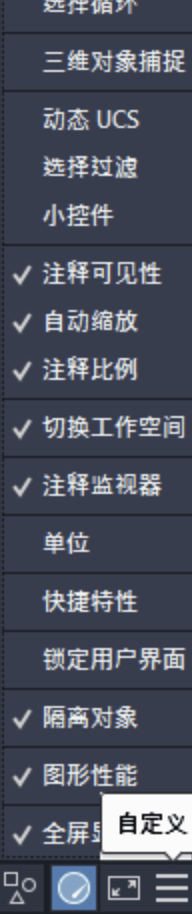
状态栏的显示方式是可以进行选择的,比如我们可以设置状态栏是否与模型和布局空间对齐,或者是位于模型和布局选项卡的下放。
以上是关于CAD状态栏的详细介绍及使用方法,熟悉状态栏并善于应用,很多时候可以大大提升工作效率,希望本文对小伙伴们有所帮助。




